- Ret slørede videoer, videoer med lav lydstyrke, hakkende videoer eller videoer med sort skærm.
- Reparer videoer, der ikke kan åbnes på grund af skader forårsaget af lagring, konvertering eller transmission.
- Brug AI-teknologi til at gendanne videokvalitet, opløsning, encoder, bitrate og mere.
6 bedste løsninger til at fikse slørede videoer i 2025: Hvilken foretrækker du?
Er de videoer, du downloader, slørede, kornede, uskarpe eller endda ude af fokus?
Disse problemer kan have betydelig indflydelse på din seeroplevelse og kan medføre, at du går glip af vigtige detaljer i optagelserne. Heldigvis har mange udviklere anerkendt dette problem og udgivet Løsninger til slørede videoer som er nemme at bruge, selv uden erfaring med videoparameterbehandling. Kvaliteten af disse værktøjer varierer dog meget, så det er vigtigt at foretage grundig research, før man vælger et produkt.
Denne artikel har samlet en liste over de 6 mest brugervenlige værktøjer til at forbedre videokvaliteten, der i øjeblikket er tilgængelige på markedet, komplet med deres respektive introduktioner samt fordele og ulemper. Læs venligst igennem og vælg det, der bedst passer til dine behov.
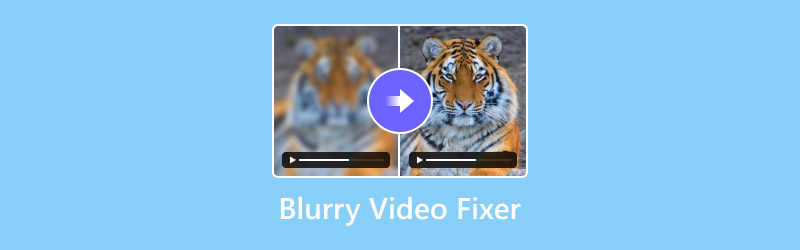
SIDEINDHOLD
Del 1. Top 6 løsninger til at rette slørede videoer i 2025
Lad os komme til sagen og dykke ned i hovedemnet. Vi vil se på de 6 sløringsfejlfindere, der er omtalt i denne artikel, deres funktioner og deres respektive fordele og ulemper.
Vidmore Video Fix
Lad os starte med Vidmore Video FixDette er et værktøj designet til at reparere videoer, der er beskadiget af en hvilken som helst årsag. Uanset om din video er sløret, pixeleret, kornet, har lav lyd eller hakker under afspilning, kan denne desktopsoftware gendanne den til sin oprindelige tilstand med et enkelt klik. Den kan endda reparere filer, der er fuldstændig uafspillelige eller har mistede data.
For at bruge Vidmore Video Fix skal du blot uploade den beskadigede video og en eksempelvideo optaget med den samme enhed som den beskadigede. Softwaren bruger derefter eksemplet til at gendanne videoens visuelle elementer.
Vi kan opsummere dens hovedtræk som følger:
Her er en guide til at rette videoer med Vidmore Video Fix.
Trin 1. Download og installer Vidmore Video Fix.
Trin 2. Klik på den røde plusknap i venstre panel for at uploade din beskadigede eller uafspillelige videofil.

Trin 3. Find en fungerende video, der blev optaget med den samme enhed eller kommer fra samme kilde som den beskadigede fil. Sørg for, at begge videoer er i samme format.
Klik på den blå plusknap til højre for at importere denne eksempelvideo som reference.

Trin 4. Når både de ødelagte videoer og eksempelvideoerne er tilføjet, skal du klikke på Reparation knappen for at starte gendannelsen.

Klik på Eksempel for at tjekke resultatet.
Hvis du er tilfreds med det, så klik på Gemme for at eksportere den reparerede video til din computer.
Wondershare Repairit
I lighed med Vidmore Video Fix findes der et andet nyttigt program til at fjerne slørede videoer på skrivebordet, der hedder Wondershare Repairit. Ligesom Vidmore Video Fix understøtter det reparation af beskadigede videoer i enhver situation, såsom utilstrækkelig lagerplads, fysisk skade på lagerenheder, nedbrud af videosoftware, filfejl, skader under overførsel og mere. Wondershare Repairit kan ikke kun reparere videoer, men også rette slørede billeder, filer, lyd og e-mails. Du behøver ikke længere bekymre dig om at miste vigtige data.
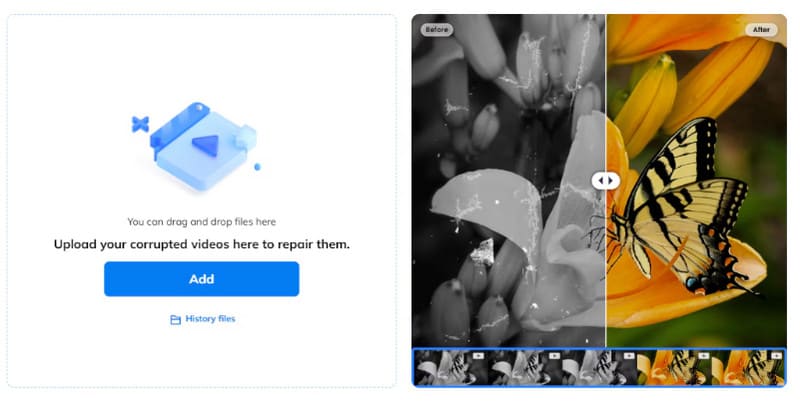
Fordele:
- Nem at bruge, selv for begyndere.
- Meget kompatibel. Kan reparere næsten alle populære videoformater.
Ulemper:
- Abonnementspriserne er meget dyre.
- Den gratis version har begrænset funktionalitet.
Fotor Video Klarere
Har du slørede videoer i MP4-, WMV-, MOV-, VOB-, AVI- og WebM-format, der er beskadigede? Indsend dem blot online til Fotor Video Clearer for reparation. Du behøver ikke at downloade eller installere noget. Dens AI-videoklargøringsprogram kan automatisk fjerne sløring, justere lysstyrke og afbalancere farver.
Når videoreparationen er færdig, kan du downloade resultaterne i høj opløsning eller dele dem direkte på sociale medieplatforme.
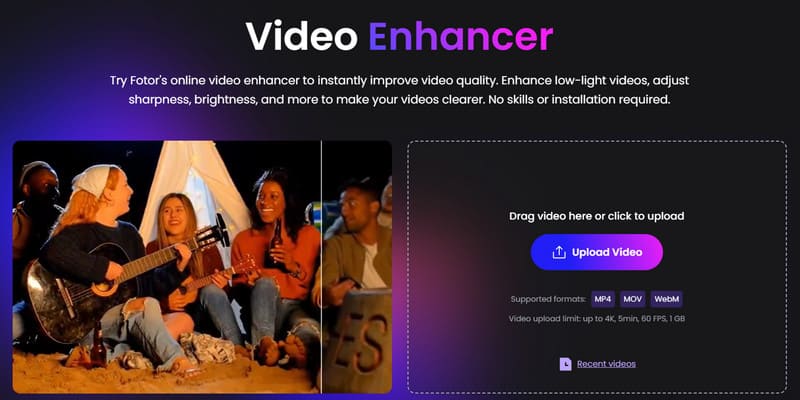
Fordele:
- Velegnet til videobehandling på sociale medier (såsom TikTok og Instagram).
- Ingen enhedsbegrænsninger; kan betjenes på både mobile og stationære enheder.
Ulemper:
- Understøtter et begrænset udvalg af videoformater.
- Dårlig ydeevne ved behandling af lange videoer, tilbøjelig til at gå ned eller fryse.
Media.io Video Klarere
Der findes også en videoklarerer, der kan bruges på både mobiltelefoner og computere – Media.io Video Clearer. Styrken ved dette onlineværktøj ligger i dets evne til at understøtte manuel justering af klarhed, lysstyrke, opløsning og farve, samt forhåndsvisning af effekterne i realtid før output.
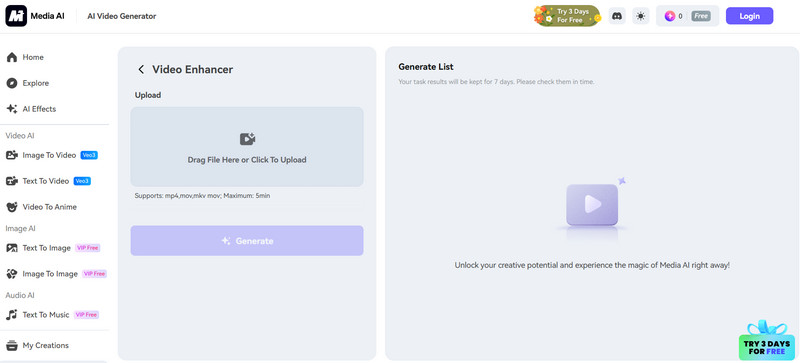
Fordele:
- Understøtter forhåndsvisning af video i realtid.
- Tilbyder en integreret videoredigeringssoftware, der understøtter beskæring, rotation, trimning osv.
Ulemper:
- Gratis konti har et begrænset antal anvendelser pr. dag.
- Der er en grænse på 5 minutter for videoens uploadlængde.
Kapwing Video Clearer
Det, der adskiller Kapwing Video Clearer fra andre produkter, er dens understøttelse af brugerdefineret outputopløsning. Med den kan brugerne fuldt ud kontrollere alle detaljer, når de reparerer videoer, og hurtigt justere opløsningsindstillingerne med en intuitiv skyder uden at skulle manuelt ændre størrelsen på videoen.
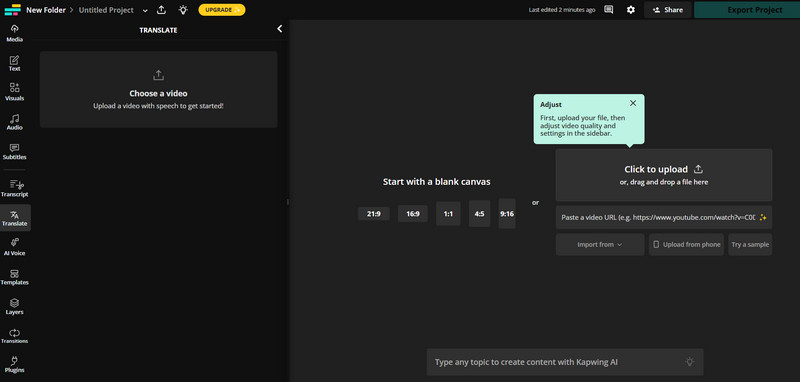
Fordele:
- Omfattende og detaljerede tilpasningsmuligheder.
- Gratis prøveperiode, ingen registrering nødvendig.
Ulemper:
- Vandmærke på eksport i gratisversionen.
Clideo Video Cleaner
Hvis du leder efter den nemmeste og mest overskuelige side, er Clideo Video Cleaner det rigtige valg. Den har ingen distraherende information – kun knapper og nødvendige instruktioner.
Denne gratis metode til at klare slørede videoer understøtter justering af lysstyrke, kontrast, mætning osv. for at få slørede videoer til at se klare ud. Og det er helt gratis, uden behov for at downloade tredjepartssoftware eller -apps.
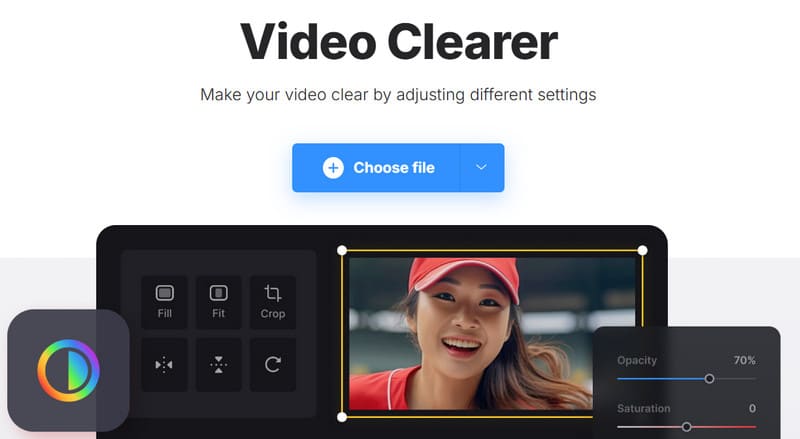
Fordele:
- Enkel brugerflade og klar betjeningslogik
- Tilgængelig på enhver enhed.
Ulemper:
- Langsom videoupload.
- Grundlæggende funktionalitet, kan ikke reparere alvorligt beskadigede videoer.
Del 2. Ofte stillede spørgsmål om løsninger til at rette slørede videoer
Hvordan justerer jeg klarheden i en video?
Du kan bruge professionelle værktøjer til videoredigering eller reparationsværktøjer til at hjælpe dig. Prøv at justere lysstyrken, kontrasten og andre parametre for billedet. Du kan bruge professionel software som Vidmore Video Fix til at løse problemer med slørede og uskarpe billeder.
Hvordan retter man en video med AI?
Mange softwareprogrammer til videoreparation med AI-teknologi og AI-understøttede online platforme til videoreparation kan hjælpe dig. Følg deres retningslinjer for at uploade den originale video og eksempelvideoen, og de vil fuldføre reparationen på få sekunder.
Hvordan gør man en video lysere og klarere?
Prøv først at justere parametrene for lysstyrke, mætning, kontrast, temperatur og gennemsigtighed ved hjælp af videoredigeringssoftware. Dette giver normalt mærkbare resultater. Hvis problemet fortsætter, anbefaler vi at bruge professionelle værktøjer som Vidmore Video Fix.
Konklusion
Blandt de 6 Løsninger til slørede videoer Som nævnt ovenfor findes der både desktop-software og online platforme. I betragtning af deres ydeevne og brugervenlighed er Vidmore Video Fixer det mest stabile og pålidelige valg. Det kan reparere videoer i alle større populære formater, uanset om din video kan afspilles, men er sløret, eller om filen er beskadiget og slet ikke kan afspilles. Detaljerede betjeningstrin findes i denne artikel. Start det på din enhed nu, og se om det virker.




